win11鼠标右键选项设置教程
微软将原本鼠标右键选项中很多功能移动到了二级菜单,导致使用起来变得非常麻烦,那么win11鼠标右键选项怎么设置回来呢,确实改一下注册表就可以了。
win11鼠标右键选项怎么设置:1、先按下键盘组合键“win+r”打开运行。
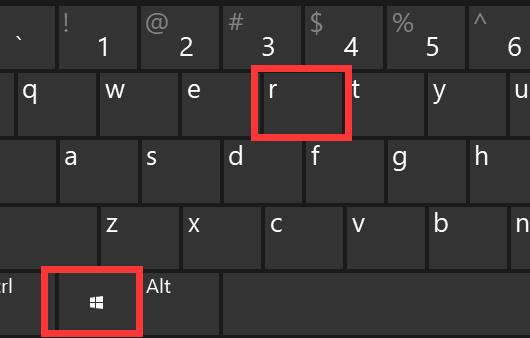
2、接着在其中输入“regedit”,按下“确定”
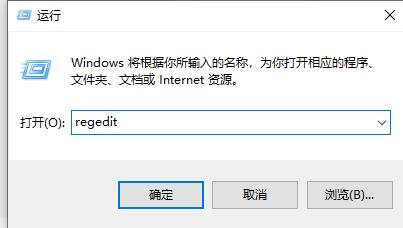
3、打开注册表编辑器后,直接将以下地址复制到上方地址栏“HKEY_LOCAL_MACHINESYSTEMCurrentControlSetControlFeatureManagementOverrides4”
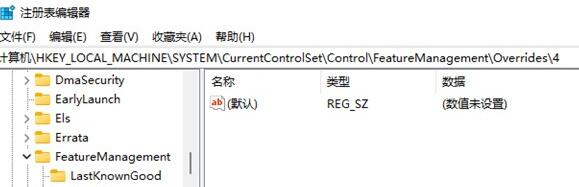
4、进入该位置后,右键点击“4”文件夹,“新建”一个名为“586118283”的“项”
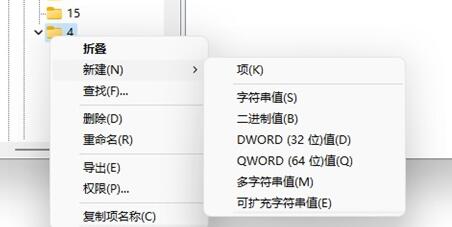
5、新建完成后,我们右键右边空白处,选择“新建”“DWORD值”
6、联系新建5个值,分别命名为“EnabledState”“EnabledStateOptions”“Variant”“VariantPayload”和“VariantPayloadKind”
7、新建完成后,依次双击打开他们,将值改为“0x00000001”“0x00000001”“0x00000000”“0x00000000”“0x00000000”如图所示。
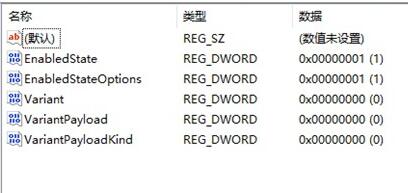
8、操作完成后重启电脑,就能改变win11鼠标右键选项了。
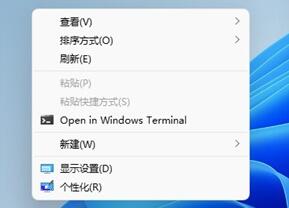
相关文章:右键菜单怎么改
如果我们修改无效,可能是win11的版本不对,那就只能重装系统了。
以上就是win11鼠标右键选项设置教程的全部内容,望能这篇win11鼠标右键选项设置教程可以帮助您解决问题,能够解决大家的实际问题是好吧啦网一直努力的方向和目标。
相关文章:
1. Centos7下删除virbr0网卡信息的方法2. Win10任务栏没有开始菜单怎么办?Win10任务栏没有开始菜单的解决方法3. 如何在电脑PC上启动Windows11和Linux双系统4. uos如何安装微信? uos系统微信的安装教程5. Win10电脑微软五笔输入法怎么切换全角半角?6. Win7防火墙提示“错误3:系统找不到指定路径”怎么办?7. Win11 Build预览版25276怎么启用新版文件管理器?8. Win11安卓子系统WSA 2211.40000.11.0更新发布 升级至 Android 139. 鼠标怎么设置为左手? deepin20左手鼠标设置方法10. Debian11怎么添加桌面快捷图标? Debian桌面快捷方式的添加方法

 网公网安备
网公网安备